遠傳的 E1 因為預設的 CRC 檢查是關閉的, 但又好巧不巧的 Elastix 預設是打開的, 所以就必須關閉這個檢查碼才可以連接...
關閉方式
cp /etc/dahdi/system.conf /etc/dahdi/system.conf.bak
vim /etc/dahdi/system.conf
原始檔如下
==============================================================
# Autogenerated by /usr/sbin/dahdi_genconf on Mon May 7 13:16:24 2012
# If you edit this file and execute /usr/sbin/dahdi_genconf again,
# your manual changes will be LOST.
# Dahdi Configuration File
#
# This file is parsed by the Dahdi Configurator, dahdi_cfg
#
# Span 1: TE2/0/1 "T2XXP (PCI) Card 0 Span 1" (MASTER)
span=1,1,0,ccs,hdb3,crc4
# termtype: te
bchan=1-15,17-31
dchan=16
echocanceller=oslec,1-15,17-31
# Span 2: TE2/0/2 "T2XXP (PCI) Card 0 Span 2"
span=2,2,0,ccs,hdb3,crc4
# termtype: te
bchan=32-46,48-62
dchan=47
echocanceller=oslec,32-46,48-62
# Global data
loadzone = us
defaultzone = us
==============================================================
修改成
==============================================================
# Autogenerated by /usr/sbin/dahdi_genconf on Mon May 7 13:16:24 2012
# If you edit this file and execute /usr/sbin/dahdi_genconf again,
# your manual changes will be LOST.
# Dahdi Configuration File
#
# This file is parsed by the Dahdi Configurator, dahdi_cfg
#
# Span 1: TE2/0/1 "T2XXP (PCI) Card 0 Span 1" (MASTER)
span=1,1,0,ccs,hdb3
# termtype: te
bchan=1-15,17-31
dchan=16
echocanceller=oslec,1-15,17-31
# Span 2: TE2/0/2 "T2XXP (PCI) Card 0 Span 2"
span=2,2,0,ccs,hdb3
# termtype: te
bchan=32-46,48-62
dchan=47
echocanceller=oslec,32-46,48-62
# Global data
loadzone = us
defaultzone = us
==============================================================
2012年5月8日 星期二
兩台 asterisk 互聯之方式 (IAX)
分公司與分公司需要達到互相撥打分機之功能,所以就有了這樣的需求…
A主機 ( 192.168.1.15)
B主機 ( 192.168.1.16)
B主機 ( 192.168.1.16)
一、Trunk設定
A主機,進入到『PBX』裡的『Trunks』,新增『IAX2 Trunk』…
General Settings
Trunk Description:InterOffice_toB (可辨示名稱即可 )
Outgoing Settings
Trunk Name:InterOffice_toB (可辨示名稱即可 )
PEER Details:
host=192.168.1.16
Qualify=yes type=peer |
Incoming Settings
USER Context:InterOffice_toB-in (可辨示名稱即可 )
USER Details:
host=192.168.1.15
type=user context=from-trunk |
B主機,進入到『PBX』裡的『Trunks』,新增『IAX2 Trunk』…
General Settings
Trunk Description:InterOffice_toA (可辨示名稱即可 )
Outgoing Settings
Trunk Name:InterOffice_toA (可辨示名稱即可 )
PEER Details:
host=192.168.1.15
Qualify=yes type=peer |
Incoming Settings
USER Context:InterOffice_toA-in (可辨示名稱即可 )
USER Details:
host=192.168.1.16
type=user context=from-trunk |
※ Outgoing Settings 設定的是要連接到對方的主機條件, 所以要打對方主機的資料,Incoming Settings 是打本機的資料…
2012/05/08
※ 如果設備需要外撥電話時,在USER Details裡的context 值要更改成from-internal,才可以將對方帳號視為內線,才可外撥…
二、呼出路由設定
A主機,進入到『PBX』裡的『Outbound Routes』…
Route Name:InterOfficeB
Dial Patterns:
16|x.
|
Trunk Sequence:IAX2/InterOffice_toB
B主機,進入到『PBX』裡的『Outbound Routes』…
Route Name:InterOfficeA
Dial Patterns:
15|x.
|
Trunk Sequence:IAX2/InterOffice_toA
2012年5月2日 星期三
CWMoney 資料轉移 AndroMoney 方式..
準備事項
1. 將CWMoney 理財筆記的資料匯出
2. 下載 SQLite DataBase Browser 程式
開啟 SQLite Database Browser 視窗後, 將從 CWMoney 匯出的cwmoney_db_20120502.sdb 檔案拖移至視窗內

選擇 File > Export > Table as CSV file 將資料表匯出成 CSV 檔

選取 Rec_table 這個資料表, 將它匯出, 匯出時填寫檔名時要記得輸入 .csv 副檔名
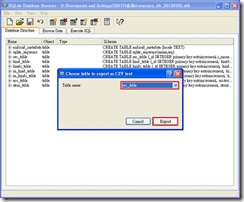


匯出的檔案使用 excel 開啟會呈現如下表

再來就是重點了, 這部份比較複雜, 要仔細看清楚!!!
將多餘的欄位都刪除掉 ( i_item , i_create , i_photo , i_invoice , i_rev1 , i_gps , i_rev2 )
將CWMoney使用的名稱更改成 AndroMoney 的名稱
修改完如下圖:

加入『幣別』於『Id』『金額』之間,將日期格式更改為正確格式,『備註』與『收款(轉入)』交換位置

修改『分類』『子分類』『付款(轉出)』『收款(轉入)』資料內容,匯入的同時會自動新增,也可以使用原來CWMoney的名稱
修改『付款(轉出)』『收款(轉入)』資料內容,這兩個欄位同一筆資料僅能存在一項!意思就是有『付款』時,『收款』即是空白

最後再檔案的標頭加上一筆
Windows Excel AndroMoney 20120502

修改完畢後,另存新檔。檔名必須要是『AndroMoney.csv』

最後將檔案放至在手機的 /sdcard/AndroMoney/ 這個目錄下
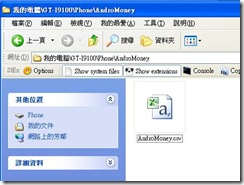
進入 AndroMoney 選擇『從檔案輸入』即可將資料移轉過去囉…
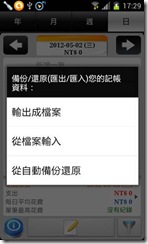
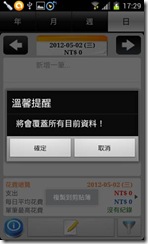

1. 將CWMoney 理財筆記的資料匯出
2. 下載 SQLite DataBase Browser 程式
開啟 SQLite Database Browser 視窗後, 將從 CWMoney 匯出的cwmoney_db_20120502.sdb 檔案拖移至視窗內

選擇 File > Export > Table as CSV file 將資料表匯出成 CSV 檔

選取 Rec_table 這個資料表, 將它匯出, 匯出時填寫檔名時要記得輸入 .csv 副檔名
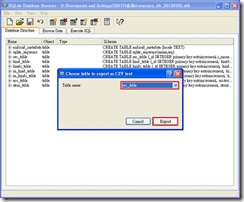


匯出的檔案使用 excel 開啟會呈現如下表

再來就是重點了, 這部份比較複雜, 要仔細看清楚!!!
將多餘的欄位都刪除掉 ( i_item , i_create , i_photo , i_invoice , i_rev1 , i_gps , i_rev2 )
將CWMoney使用的名稱更改成 AndroMoney 的名稱
| _id | Id |
| i_money | 金額 |
| i_date | 日期 |
| i_kind | 分類 |
| i_kinds | 子分類 |
| i_account | 付款(轉出) |
| i_remark | 備註 |
| i_type | 收款(轉入) |

加入『幣別』於『Id』『金額』之間,將日期格式更改為正確格式,『備註』與『收款(轉入)』交換位置

修改『分類』『子分類』『付款(轉出)』『收款(轉入)』資料內容,匯入的同時會自動新增,也可以使用原來CWMoney的名稱
修改『付款(轉出)』『收款(轉入)』資料內容,這兩個欄位同一筆資料僅能存在一項!意思就是有『付款』時,『收款』即是空白

最後再檔案的標頭加上一筆
Windows Excel AndroMoney 20120502

修改完畢後,另存新檔。檔名必須要是『AndroMoney.csv』

最後將檔案放至在手機的 /sdcard/AndroMoney/ 這個目錄下
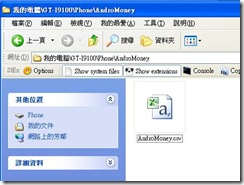
進入 AndroMoney 選擇『從檔案輸入』即可將資料移轉過去囉…
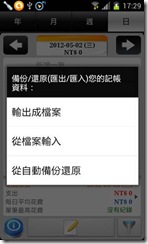
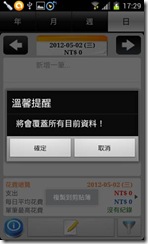

訂閱:
意見 (Atom)